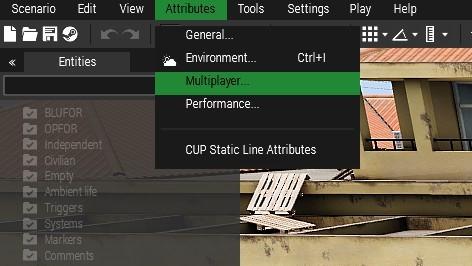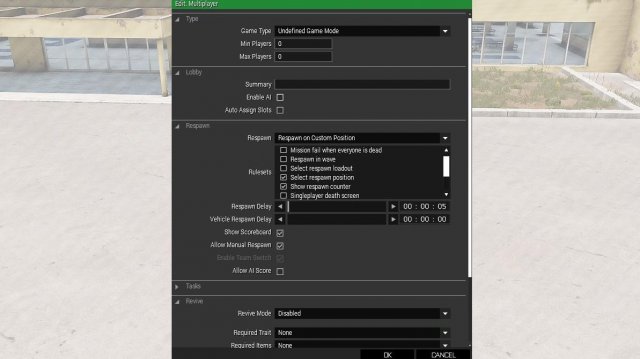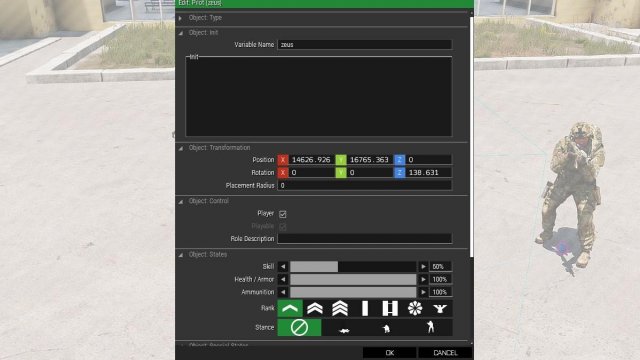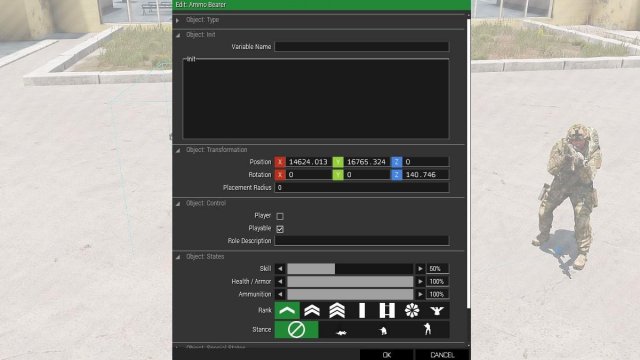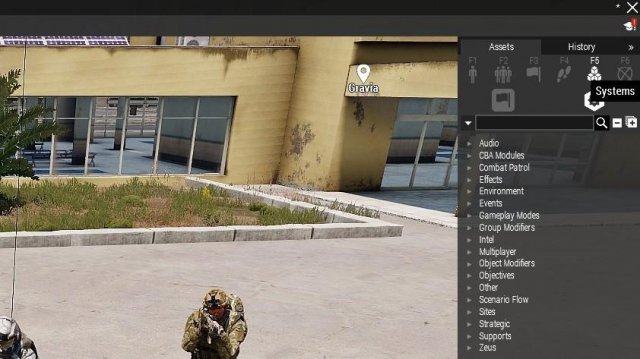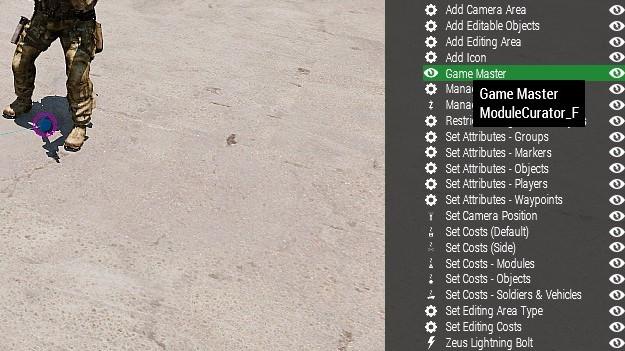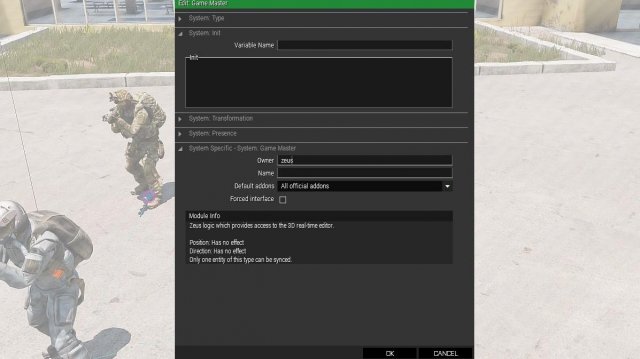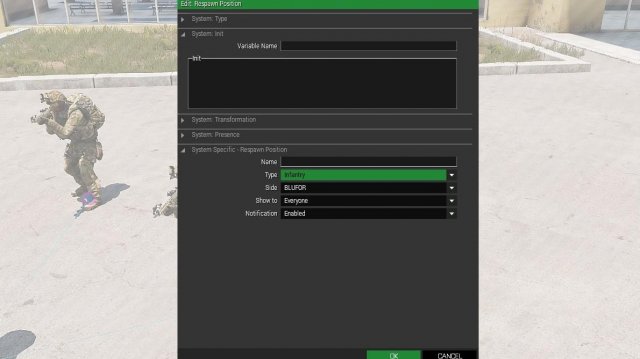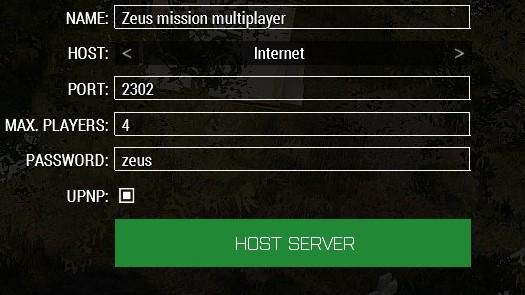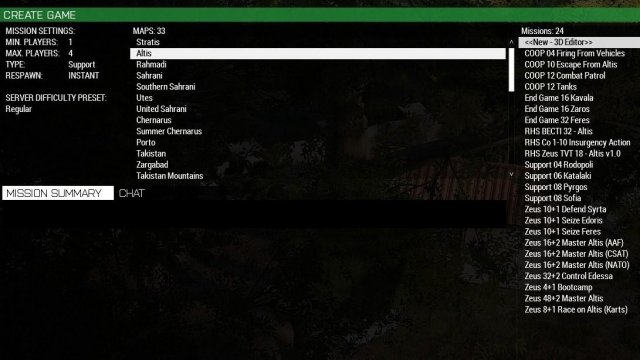Zeus is a new concept where scenarios are curated by one or more Game Masters. Using a 3D real-time editor, they can expand and manipulate scenario content in order to provide more interesting gameplay for other players.
Specific goals and limitations prevent them from becoming too powerful and ensures they also have some challenges to overcome themselves.
To become a Zeus, take the slot marked by Zeus icon in the multiplayer lobby.
Pinging Zeus
When playing a Zeus scenario, but not in the role of a Zeus, press Y to ping him. He’ll receive a sound cue and your name will briefly be highlighted. Use this to attract his attention towards a problem or an opportunity ahead.
ⓘ
Don’t bother pressing Y in rapid succession to spam Zeus, as pings have a one second cooldown.
Accessing Zeus
Press Y to toggle the Zeus interface.
It can be available in these two forms:
- Free — Zeus is a soldier on the battlefield who can at any time open the interface to curate the scenario, but risks being killed.
- Forced — the interface is opened automatically and cannot be closed by pressing the key. Zeus is not represented in the world and is safe from any danger.
Camera
The camera provides an aerial view over the battlefield.
- Move using W, S, A, D
- Change altitude with Q and Z.
- Hold Left Shift to accelerate.
- Press F to move to the selected unit.
- Press Numpad Enter to toggle the view of the selected unit.
- Press Space to move to the last pinged player’s position.
- Press Ctrl + F1..F12 to save the camera position, and F1..F12 to restore the respective one.
In some scenarios, the camera’s movement area may be limited. While not visualized, you will recognize the border when you’ve reached it.
The camera moves faster when being higher up. Increase the altitude to easily cover long distances.
Interface
The Zeus interface provides additional features for simplified control over the scenario:
- Press J to show your briefing and tasks.
- Press N to toggle between vision modes (when available).
- Press O to toggle the clock.
- Press K to toggle the compass.
- Press ⟵ to toggle the interface.
Map
The map provides an unprecedented overview of everything under your control.
The current camera position is represented by and an approximate view cone.
Selecting
Select an entity by clicking on its icon or name in the entity list.
- Hold Left Ctrl to select add / remove the entity from selection.
- Hold Left Shift to select multiple entities (works only in the list).
- Press Ctrl + 1..0 to save the current selection, and 1..0 to restore the respective one.
- Click and drag
to select multiple entities in the frame.
While all entities can be selected, not all of them can be edited:
Normal object, can be edited
Destroyed object, can be edited
Not in the editing area, cannot be edited
Player, cannot be edited
Waypoint, can always be edited
Editing
Click and drag an entity using to edit it.
Move it around by default. When vehicle crew is selected, it will be moved out of their vehicle.
Hold Left Alt to change the height.
When a vehicle is under the cursor, selected soldiers are moved inside.
Hold Left Shift to rotate it.
When the entity is outside of the editing area or is being dragged into it, editing is not possible.
Some scenarios may limit the editing area. Its borders are visualized in the scene by blue walls and by icons on the map.
Soldiers and ground vehicles moved to a high altitude will parachute to the ground.
Placing waypoints
When a group (or its member) is selected, you can give it waypoints. They can be created anywhere on the map, no matter where the editing area is.
- Click
to place a waypoint (it will replace all existing waypoints).
- Hold Left Ctrl while clicking to add a new waypoint, preserving the existing ones.
Type is based on what you clicked on:
MOVE having clicked on an empty space
GET IN having clicked on a vehicle
DESTROY having clicked on an enemy
CYCLE when Left Alt is held — upon reaching it, the unit will repeat the waypoints from the first one.
Setting attributes
Scenarios can allow you to set specific entity attributes.
Use on the entity icon or its name in the entity list to open the attributes window.
Available attributes can be:
- Objects — health, skill, fuel, lock, …
- Groups — callsign, combat mode, formation, …
- Waypoints — combat mode, speed, …
- Markers — text, color, …
Many modules won’t even be initialized until you configure their attributes.
Connecting
Hold Left Ctrl, click on an object and drag the line.
- Release the button on another object to connect them together.
- Release the button over an empty space to disconnect objects.
Two types of connection exist:
Grouping — when Units or Groups modes are selected, you can group them together. Works only with AI units (e.g. soldiers or manned vehicles)
Syncing — when Modules mode is selected, objects are synchronized. Some modules may require synchronization to affected objects.
Editing (Advanced)
Additional keys let you to further manipulate an entity:
- Press G to order soldiers in vehicles to get out.
- Press End to destroy objects.
- Press Del to delete entities.
Objects can be destroyed or deleted only when inside editing areas. Modules, waypoints and markers can be removed anywhere.
Placing
Zeus can place new entities in the scene:
- Select editing mode
Objects (soldier, vehicles and objects, can be placed only in the editing area)
Groups of objects
Modules (systems like artillery strikes, respawn points, weather settings, …). Can usually be placed anywhere.
Markers (visible to every player, can be placed anywhere for free)
Object cost is previewed on the resources bar at the top of the screen. Entities which are too expensive are greyed out and cannot be placed.
Taking over units
When you have the ‘Remote Control’ module available, place it on any non-player unit to take it over.
Once in possession of the unit, you can move, shoot and perform actions as if it were you. However, there are some limitations:
- When controlling a squad leader, you cannot give any orders.
- Messages over chat or VOIP will be still said by You, not the unit.
Press Y to return back to the Zeus interface.
Placing fire support
Zeus can quickly send fire support to any location. However, it takes a few seconds for it to arrive, and players are meanwhile warned and can seek cover.
The fire support module is visualized as an area of expected damage:
- All vehicles and soldiers in the red zone will be destroyed or disabled.
- The orange zone represents the maximal blast radius able to kill soldiers who are not in cover.
Keep in mind that sending fire support onto or near civilian objects opposes international laws of war. Additionally, using cluster ammunition is controversial at best.
Placing explosives
Explosives and mines placed by Zeus have a special behavior:
- All selected explosives can be detonated by pressing End.
- Explosives are instantly revealed to everyone who’s on the same side as Zeus.
- Approximate minefield areas are visualized on the map for everyone.
Anti-Personnel (AP) mines are banned by international laws of war. Use them with caution!
Этот гид будет идти Вы через шаги о том, как сделать действительно простую миссию Зевса в редакторе Arma 3 Эден.
Шаг № 1: запуск игры
Откройте пусковую установку Arma 3 через Пар или короткий путь. и нажмите кнопку «игры».
Шаг № 2: вход в редактора
Как только игра начала, и Вы находитесь в главном меню, просто нажимаете на редактора.
Шаг № 3:Настройки
Как только Вы находитесь в редакторе, нажимают на Attributes и затем многопользовательский, неотметка «Позволяют AI» и изменение, отключенное, чтобы «Повторно метать икру на таможенном положении, и на rulesets галочке» избранное положение переикры. Также измените время переикры на 03 [дополнительные] секунды.
Шаг № 4: добавление игроков
Тогда Место вниз «Зевс» ([дополнительный] Пилот). Также добавьте другой тип игрока ([дополнительный] Автострелок), таким образом, другие люди могут присоединиться также. Чем дважды щелкают по «Зевсу» и изменяют его «Имя переменной» на [дополнительного] «Зевса». Чем двойной щелчок по другим игрокам и изменению там controle к «играемому».
Шаг № 5: добавление владельца игры
Теперь ищите «системы» (на правом верхнем), Ищите Зевса и, чем «владелец игры» и место это вниз где угодно.
Теперь измените «Владельца» на «Зевса».
Шаг № 6: добавление переикры
Теперь поместите вниз «положение Переикры», (правое верхнее), и dubble щелкают по нему и изменяют «сторону» на «синий передний план».
Не забудьте сохранить файл миссии!
Шаг № 7: оказание гостеприимства (1/2)
Afther Вы сохранили файл миссии, возвращаются к главному меню, идут в «многопользовательский» и нажимают на «server brouser». Теперь нажмите на хозяина и дайте свой сервер, имя [optinal] хозяин изменения «Интернета» покидает порт на дефолте, если это совпадает с на примере, измените количество игроков к тому, что Вы хотите depented на сумму игрока, которого Вы разместили вниз в миссию и даете Вашему серверу пароль и позволяете: UPNP.
Шаг № 7: оказание гостеприимства (2/2)
Теперь щелкните, «хост-сервер» выбирают карту, на которой Вы сделали миссию, и продолжите нажимать на «3D Editor» и нажимать на «Play». Выберите место и нажмите «OK» (оставленная кнопка) теперь продолжаются, trouw вступают в игру, щелкая по переикре (когда доступный).
Шаг № 8: конец
Вы приняли свой собственный сервер, к которому все Ваши друзья могут присоединиться [optinal]. Нажмите «Y» ключ, чтобы войти в способ Зевса.
Написанный
Heercamelot
.
О проекте S-Platoon
Первостепенным направлением проекта является создание серверов DayZ Standalone и создание серверов DayZ мода. На нашем сайте вы сможете найти множество гайдов по установке различных дополнений и скриптов для DayZ EPOCH, DayZCC, а так же таких модов как DayZ Origins, Overpoch, Overwatch, Epidemic и ARMA3: EPOCH, гайды по ARMA3: Exile, ARMA3: Altis Life, админский софт, античиты и различные программы для упрощения работы с серверами и модами, дополнения для карты Черноруси, Napf и остальных, а так же всегда сможете задать интересующий вас вопрос в разделе помощи по серверам.
Будущее проекта S-Platoon
Наш проект имеет огромные амбиции, а команда портала делает всё что бы помочь пользователям и не дать угаснуть идее. Мы всем сердцем хотим развиваться и не стоять на месте. Именно наш настрой, а так же дружелюбный коллектив пользователей форума является первым шагом и фундаментом к дальнейшей работе и развитию.
This guide will walk you through the steps on how to make a really simple zeus mission in the Arma 3 Eden editor.
Contents
- Step #1: Launching the Game
- Step #2: Going into the Editor
- Step #3: Settings
- Step #4: Adding Players
- Step #5: Adding Game Master
- Step #6: Adding a Respawn
- Step #7: Hosting (1/2)
- Step #7: Hosting (2/2)
- Step #8: The End
Step #1: Launching the Game
Open the Arma 3 launcher via Steam or a shortcut. and press the “play” button.
Step #2: Going into the Editor
Once the game has launched and you are on the main menu, just click on the editor.
Step #3: Settings
Once you are in the editor click on Attributes and then multiplayer, unmark “Enable AI” and change disabled to “Respawn on custom position, and on the rulesets checkmark” select respawn position. Also change the respawn time to 03 seconds [optional].
Step #4: Adding Players
Then Place down the “zeus” (Pilot [optional]). Also add other type of player (Autorifleman [optional]) so other people can join as well. Than doubleclick on the “zeus” and change his “Variable name” to “zeus” [optional]. Than double click on the other players and change there controle to “playable”.
Step #5: Adding Game Master
Now look for “systems” (on the top right), Look for zeus and than “game master” and place that down anywhere.
Now change the “Owner” to “Zeus”.
Step #6: Adding a Respawn
Now place down a “Respawn position” (top right) and dubble click it and change the “side” to “blue fore”.
Remember to save the mission file!
Step #7: Hosting (1/2)
Afther you have saved the mission file, go back to the main menu go to “multiplayer” and click on “server brouser”. Now click on host and give your server a name [optinal] change host to “internet” leave the port on default if it is the same as on the example, change the amount of players to what you want depented to the amount of player you have placed down in the mission and give your server a password, and enable: UPNP.
Step #7: Hosting (2/2)
Now click “host server” select the map that you made the mission on and continue to click on “3D Editor” and click on “Play”. Select a slot and click “OK”(button left) now continue trouw go into the game by clicking respawn (when available).
Step #8: The End
You have hosted your own server that all of your friends can join [optinal].
Press the “Y” key to go into zeus mode.
Written by Heercamelot.
Обновлено: 21.05.2023
Это миссия для тех, кто хочет поиграть с друзьями(максимум 8 человек) в Zeus по мультиплееру. Миссия для карты Алтис. Что бы играть за Зевса, сначала вам нужно выбрать роль гражданских и зареспауниться. Ваши персонажи появятся рядом друг с другом но их действия будут ограничены резервуаром. За этих персонажей нельзя играть и поэтому вам надо будет нажать на «Y» и войти в Зевс режим. Дальше-играем. Так же есть 8 ролей за синюю команду. Но она бесполезна т.к. вы появляетесь солдатом со своим отрядом без Зевса и бессмертия.
Плюсы миссии: в режиме Зевса ваш отряд и техника будут обозначаться значками только вам. Так же вы тоже не сможете увидеть значки отрядов ваших друзей. Перетаскивать и управлять вашим отрядом можете только вы. И вообще, все что вы зареспаунили-будет запривачено на вас. Тоже самое будет так же касаться и ваших друзей.
Интересный баг: Ваш оригинальный персонаж(за которого вы зареспаунились)-бессмертен,но как мы помним-его действия ограничены и сидит он в резервуаре. Резервуар-открыт сверху, а значит вы можете попросить друзей помочь вам выбраться от туда. Для этого вашим друзьям нужно зареспаунить машину так,что бы вы в неё сели. Когда вы будете садится в машину в этот момент вашим друзьям нужно в Зевсе ее быстро перетащить за пределы резервуара. Готово. Теперь вы бессмертен и свободен.
Установка: кидаем миссию в C:Arma 3MPMissions.
В DLC SOG Prairie Fire для Arma 3 добавили морских котиков и Кхешань
Шаг № 2: вход в редактора
Как только игра начала, и Вы находитесь в главном меню, просто нажимаете на редактора.

Шаг № 1: запуск игры
Откройте пусковую установку Arma 3 через Пар или короткий путь. и нажмите кнопку «игры».
Шаг № 3:Настройки
Как только Вы находитесь в редакторе, нажимают на Attributes и затем многопользовательский, неотметка «Позволяют AI» и изменение, отключенное, чтобы «Повторно метать икру на таможенном положении, и на rulesets галочке» избранное положение переикры. Также измените время переикры на 03 [дополнительные] секунды.
Шаг № 7: оказание гостеприимства (1/2)
Afther Вы сохранили файл миссии, возвращаются к главному меню, идут в «многопользовательский» и нажимают на «server brouser». Теперь нажмите на хозяина и дайте свой сервер, имя [optinal] хозяин изменения «Интернета» покидает порт на дефолте, если это совпадает с на примере, измените количество игроков к тому, что Вы хотите depented на сумму игрока, которого Вы разместили вниз в миссию и даете Вашему серверу пароль и позволяете: UPNP.
Шаг № 6: добавление переикры
Теперь поместите вниз «положение Переикры», (правое верхнее), и dubble щелкают по нему и изменяют «сторону» на «синий передний план».
Не забудьте сохранить файл миссии!

Войти
Похожие публикации
Бесплатные проекты — «пацаны собрались и замутили сервачок» долго не живут. В этом я убеждался много раз. Нет сначала на интузиазме эффективность неплохая, но затем все это затухает управляемость команды падает. Начинаются вопросы — «а почему это должен делать я?», отмазки «да я на даче сегодня», «да у меня командировка» и тд. + кто-то должен спонсировать оплату сервера, антидудосов и прочей лобуды, а такого человека интерес тоже может пропасть в любой момент. А чтобы проект был хороший — кому-то надо реально «въебывать», как на второй работе, и кому-то постоянно вливать туда бабло.
Поэтому, лично я, считаю любой некоммерческий проект заранее проваленным! Побегать недельку другую с друзьями это да. Что-то более серьезное, не тратьте свои силы и время! Как минимум на тему сталкера я таких проектов видел 10 штук и в некоторых даже сам поучаствовал. Начиналось все амбициозно и даже набирало онлайн до 100 человек. Но заканчивалось все одинаково 3-4 месяца и с десято скучающих тел, на безлюдном сервере. С точки зрения администации, игроки ведут себя как проститутки, бегая с сервера на сервер, друзья перешли, или потому что на том добавили новый прикольный скрип, или прикольную тачку, или тут плохой пинг, а там хороший, или админ козел забанил за читы и тд. а все эти приколюхи требуют денег, а игровое сообщество не очень расположено их платить за некачественный контент. Да и сама администрация достаточно быстро забивает и расслабляется.
(я сейчас не говорю о конкретном проекте, скорее это собирательный образ халявы).
А теперь по-существу. Так сколько должен стоить контент с хотя бы приемлемым качеством?
Свое мнение я написал ниже.
Спасибо за внимание.
А что думаете Вы напишите ниже в комментариях!
Вступление:
Бодрого дня комрады. Данный гайд расчитан на тех кто умеет пользоваться 3D Studio Max, умеет пользоваться Object Builder и хотя бы пытался делать собственные модели. Я разбираюсь с этой темой с нуля, у меня есть опыт создания стволов для Арма 3, но в Dayz, как выяснилось все совсем иначе. Статей будет видимо несколько ибо Богемия, это такая Богемия, что не важно какую игру она делает. Инструменты остаются кривожопыми, паралогичными и в целом непонятными.
Пожалуйста, Войдите или Зарегистрируйтесь, чтобы увидеть это: Вложение.
Пожалуйста, Войдите или Зарегистрируйтесь, чтобы увидеть это: Вложение.
Пожалуйста, Войдите или Зарегистрируйтесь, чтобы увидеть это: Вложение.
Пожалуйста, Войдите или Зарегистрируйтесь, чтобы увидеть это: Вложение.
Кроме того эта модель имеет полный набор необходимых текстур (имеет карту теней, карту высот, нормали и прочее). Что позволит создать адекватный мультиматериал. Правда все это не форматах Dayz SA (Арма 2), по переделать это не так сложно.
Сразу скажу т.к. модель в игре будет смотреться несколько иначе. Мне придется разобраться АК 12, чтобы выделить необходимые движущиеся части, курок, затвор, отделить магазин, прицелы, приклад в отдельные части. Так, как это используется в Dayz. Все это будет делаться в 3D макс. А так же сохранить в формате, который адекватно экспортируется в Dayz Object Builder.
По мере прогресса, я буду выкладывать отчеты с подробным описанием действий.
План действий такой.
Распил 3D модели в 3D макс на отдельные части (те, которые будут выделены в прокси, как отдельные предметы)
Создание текстур и материалов (AS,SMDI,NOHQ) на базе приложенных в модели и подгонка материала.
Создание селекшенов и лода memory
Перемещение частей в прокси и подгонка их к базе.
Создание model.cfg
Создание config.cpp
Импорт всего этого добра в собственный
Пожалуйста, Войдите или Зарегистрируйтесь, чтобы увидеть это: Вложение.
Изначально модель была не готова для конверсии. В первых, все части были собраны в одну представляя из себя нагромождение частей АК-12, во-вторых пришлось делать Detoch частей модели например затвора, т.к. изначально он был представлен двумя несвязанными друг с другом полигонами, а у нас затвор — движующаяся часть. В итоге скрыв лишние LOD-ы (они пока нам не нужны) и пересобрав там где надо запчасти. Получилась следующая картина.
Я заранее выделил, как отдельные модели части которые будут подвергнуты анимации. А именно курок (base curok) и затвор basehutter. А также выгрузил в отдельную модель рамку прицела и приклад, чтобы подцепить к модели через прокси. Об этом расскажем отдельно. А планки Пиккатини сделал неснимаемыми (без них между прицелом и базой АК будет большой зазор). Так пришлось повозиться с место крепления съемного приклада, т.к. при разборе модели на зап.части там образовалась дыра. Готовую модель требуется конвентировать в формат FBX.
Пожалуйста, Войдите или Зарегистрируйтесь, чтобы увидеть это: Вложение.
Выделяем только те части которые нами выбраны для моделирования и делаем export selected.
В моем случае я подготовил папку
P:тегпроектаweaponsfirearmsAK12source При сохранении чтобы все потом правильно экспортировалось, желательно выставить чекпоинты в открытых свитках, как на скриншоте, остальное оставить по умолчанию.
Пожалуйста, Войдите или Зарегистрируйтесь, чтобы увидеть это: Вложение.
И обязательное условие формат для экспорта должен быть FBX 2010. Не спрашивайте почему, это загадка для меня связанная с работой Object Builder, но в моем случае нормальный экспорт получается только в 2010 FBX.
Так же отдельными моделями по такому же принципу выгружаем приклад и прицел и магазин(ы) автомата. Это отдельные модели которые мы будем цеплять через прокси.
Пожалуйста, Войдите или Зарегистрируйтесь, чтобы увидеть это: Вложение.
При импорте в Object Builder отключите чекпоинт на Sharp & Smoth edges (иначе все идет кубами) и Animation (ее просто нет), включите Prepare materials.
Полученный автомат загружается неправильно ориентированным в пространстве, незатекстуренным, но с готовыми к работе selection.
Сохраняем нашу модель под именем
P:тегпроектаweaponsfirearmsAK12ak12_base.p3d И займемся конфигом.
Открываем notepad++ и создаем model.cfg следующего содержания
class CfgSkeletons < class Default; class ak12_base_skel : Default //название скелета < skeletonInherit = «»; isDiscrete = 1; SkeletonBones[]= < «magazine» ,»», //кости для анимации сменный магазин «trigger» ,»», //курок «bolt» ,»» //затвор >; >; >; class CfgModels < // BASE CLASS DEFINITIONS START class Default; class ak12_base:Default //цепляем скелет к нашей модели. < skeletonName=»ak12_base_Skel»; sections[]= < «magazine» //выделяем сецию магазин >; class Animations < >; >; // BASE CLASS DEFINITIONS END >; Он базовый позже мы его дополним. Конфиг я планирую использовать от ванильного АК47, врядли он будет сильно отличается, от АК12.
По схожим прнципам копируем файлы с будующими прокси..
Магазин на 30 патронов.
ak12_magazine_30rnd.p3d Магазин под барабан
ak12_magazine_drum.p3d Прицельная рамка
ak12_sight.p3d Съемный приклад
ak12_stock.p3d
Пожалуйста, Войдите или Зарегистрируйтесь, чтобы увидеть это: Вложение.
Итоговый вид моего рабочего каталога.
Пришло время занятся материалом для нашего АК.
Архив содержит текстуры для базы АК12 в формате TGA (это кстати важно т.к. позволяет сохранять битность тестур, а там где мы работаем с материалами мы будем работать с каналами)
AK12_Base_A.tga — диффузная карта
AK12_Base_AO.tga — окружение
AK12_Base_MSA.tga — карта отражения
AK12_Base_MT_AO_0_G.tga — карта металик, карта отражения, и окружение вместе.
AK12_Base_N.tga — карта нормалей (тут пришлось заморочиться т.к. эта карта нормалей для OpenGL. а в нашем случае карта нормалей нужна для Direct X.)
Пожалуйста, Войдите или Зарегистрируйтесь, чтобы увидеть это: Вложение.
Разницу можно увидет на скриншотте выше в левой части нормаль в OpenGl формате в правой части нормальн в DirectX формате.
Пожалуйста, Войдите или Зарегистрируйтесь, чтобы увидеть это: Вложение.
Для нормального материала нам понадобится карты AS и SMDI
Создадим их AS из AO не меняем..
Для SMDI берем родную текстуру
AK12_Base_MSA.tga и создаем SMDI (как можно узнать из статьи выше карта SMDI хранит информацию в зеленом и синем канале игнорируя красный и альфу). Создаем пустую картинку аналогичных размеров и начинаем копирование нужных каналов. Соответственно зеленый канал из оригинальной тестуры, я скопировал в синий канал новой текстуры SMDI, красный канал SMDI залил белым (0), а в зеленый канал скопировал текстуру из красного оригинального (содержащего блестяшки и сильно ее затенил).
(скрин не влез из-за ограничений 800кб) но ничего продолжим ниже.
Вижу крайне много любопытных вопросов по поводу идентификаторов игрока в игре. Что же, разжую для не знающих немного.
В игре есть следующие типы идентификаторов:
1. Steam64ID идентификатор профиля игрока (на пиратках его UID называют), примерно такой: 765475. 65 (17 цифр).
2. Так называемый мною, BIS ID — uid из окна (консоли) сервера игры и ADM-файлов логов сервера, который пишется самой игрой
3. Battleye GUID игрока.
Первый идентификатор (Steam64ID) на ПК является прямым идентификатором стим-профиля игрока, уникальным у каждого игрока. Т.е. публичным идентификатором вашего профиля для большинства стим-игр (например, Counter-Strike).
Второй идентификатор (BIS ID) является определенной хеш-суммой, полученной из Steam64ID посредством конвертации сначала в sha256, а затем в base64. Спасибо за это разъяснение и пример кода-конвертации авторам игры на своем официальном форуме.
Третий идентификатор (Battleye GUID) является публичным идентификатором Battleye античита, получаемый также из Steam64ID поcредством получения его хеш-суммы MD5. Этот же идентификатор есть в логах сервера от Battleye, в любых RCON-приложениях (DART, BEC и т.п.), также его можно конвертировать самим.
Пожалуйста, Войдите или Зарегистрируйтесь, чтобы увидеть это: Вложение.
Возможно имеются и другие методы и наработки в получении данных идентификаторов более простыми методами, на других языках, либо автоматически. Я описал лишь известные мне.
Все желающие могут добавить в комментариях свои способы конвертаций, возможно это поможет кому-либо.
Как всем известно, сегодня, 19 сентября разработчики DayZ Standalone официально опубликовали документацию серверов Dayz, а также предоставили возможность скачать файлы для запуска сервера DayZ. Ниже прилагается перевод официальной документации этих самых файлов с форума DayZ, а также документация касательно других файлов, которых нет в официальной документации. Пользуйтесь на здоровье
Создать аккаунт
Зарегистрируйтесь для получения аккаунта. Это просто!
Подключаем Zeus к сервер ArmA 3
Шаг № 7: оказание гостеприимства (2/2)
Теперь щелкните, «хост-сервер» выбирают карту, на которой Вы сделали миссию, и продолжите нажимать на «3D Editor» и нажимать на «Play». Выберите место и нажмите «OK» (оставленная кнопка) теперь продолжаются, trouw вступают в игру, щелкая по переикре (когда доступный).
Шаг № 5: добавление владельца игры
Теперь ищите «системы» (на правом верхнем), Ищите Зевса и, чем «владелец игры» и место это вниз где угодно.
Теперь измените «Владельца» на «Зевса».
Как сделать Зевса в редкакторе?
Чтобы врубить режим зевса в редакторе надо создать все необходимые модули (с пометкой зевс), а также создать перса и связать его с зевсом.
Я бы не советовал самому создавать зевса в редакторе, так как это не так просто как кажется с первого раза. Стоит только вскрыть одну из миссий созданных BI и понимаешь что без нужных знаний лучше не лезть.
Зевса я сделал вчера, а вот как создать слоты для всех фракций под названием (игрок) без класса как в стандартных миссиях от BIS?
Т.к. ответа все нет, а вопрос остается в силе, немного перефразирую. Как настроить зевс так чтобы модуль не выдавал автоматические задания при старте миссии и в тоже время можно было создавать ботов в которых можно возрождаться игрокам?
Чтобы врубить режим зевса в редакторе надо создать все необходимые модули (с пометкой зевс), а также создать перса и связать его с зевсом.
Я бы не советовал самому создавать зевса в редакторе, так как это не так просто как кажется с первого раза. Стоит только вскрыть одну из миссий созданных BI и понимаешь что без нужных знаний лучше не лезть.
А как раскрыть этакие миссии (давно хотел побаловаться в компании но не получилось раскрыть) это бы значительно помогло мне в усвоении армы . кто скажет поставлю вопрос решен (желательно подробно где находится миссия и куда кидать чтобы та появилась в редакторе
Т.к. ответа все нет, а вопрос остается в силе, немного перефразирую. Как настроить зевс так чтобы модуль не выдавал автоматические задания при старте миссии и в тоже время можно было создавать ботов в которых можно возрождаться игрокам?
Шаг № 4: добавление игроков
Тогда Место вниз «Зевс» ([дополнительный] Пилот). Также добавьте другой тип игрока ([дополнительный] Автострелок), таким образом, другие люди могут присоединиться также. Чем дважды щелкают по «Зевсу» и изменяют его «Имя переменной» на [дополнительного] «Зевса». Чем двойной щелчок по другим игрокам и изменению там controle к «играемому».
Arma 3 — как сделать простую миссию Зевса и принять ее

Этот гид будет идти Вы через шаги о том, как сделать действительно простую миссию Зевса в редакторе Arma 3 Эден.
Создайте аккаунт или войдите в него для комментирования
Вы должны быть пользователем, чтобы оставить комментарий
Шаг № 8: конец
Вы приняли свой собственный сервер, к которому все Ваши друзья могут присоединиться [optinal]. Нажмите «Y» ключ, чтобы войти в способ Зевса.
Читайте также:
- 7 days to die ps4 как играть вдвоем
- Что такое half life
- Сет алхимика в скайриме где найти
- Симпл cs go сколько лет
- Как сделать гта са реалистичной